13 – Após finalizar o redesenho, utilize a ferramenta Varinha Mágica/Magic Wand e clique na área branca da illustração da folha de palmeira e em seguida DELETE as partes brancas.
Ao terminar mova a arte da palmeira para dentro do Painel de Pincéis/Brushes e Selecione a opção Art Brush/Pincél Artístico.
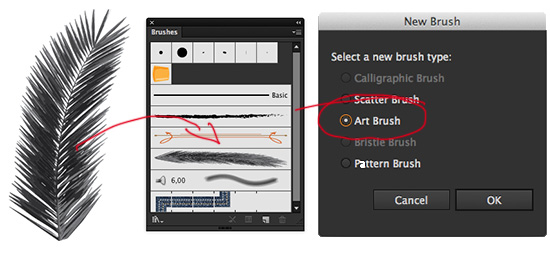
14 – Ao abrir a janela de configuração do nosso pincel, configure para que ele faça a Escala Proporcional/Scale Proportionately e altere o modo de Colorização para Tints and Shades/Tintura e Sombreamento. E ajuste a direção do seu traço da base da folha de palmeira para a ponta.

15 – Então ao criar o pincel, selecione a Ferramenta Pincel/Paintbrush Tool e escolha um tom de verde claro para a cor de contorno e então comece a traças as folhas.
Quando maior o seu traçado maior será o tamanho da folha e se você preferir pode alternar entre outros tons de verde.
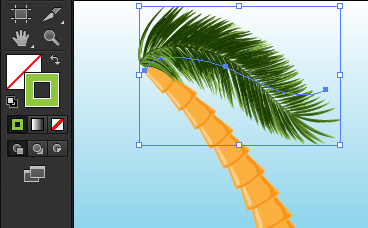
16- Quando terminar de traçar as folhas, carregue a Biblioteca Nature/Natureza no painel de Símbolos/Symbols que acompanha o Illustrator e complemente a sua arte.

Bacana, não é?
Espero que tenham gostado deste tutorial, peço que compartilhem e curtam este post.
E não esqueça de dar uma olhada no posto de como criar um pincel de nuvens no illustrator e também nosso vídeo tutorial mostrando como criar um pincel de ziper.
Abraços e até o próximo tutorial
Ermelino Rocha Junior
